小編今天在操作電腦的時候,對系統文件夾進行修改和刪除時,,但是電腦提示小編沒有操作的權限,需要取得當前用(帳)戶管理員權限問題,相信很多電腦用戶和小編一樣都並不是很了解如何設置文件夾權限,下面小編就來介紹一下有關WIN7系統文件夾如何設置權限,希望對大家有所幫助。

下面為獲取當前電腦管理員權限的圖文教程。
步驟一:選定所需操作的文件夾(或者文件),右鍵選擇【屬性】,如下圖所示。
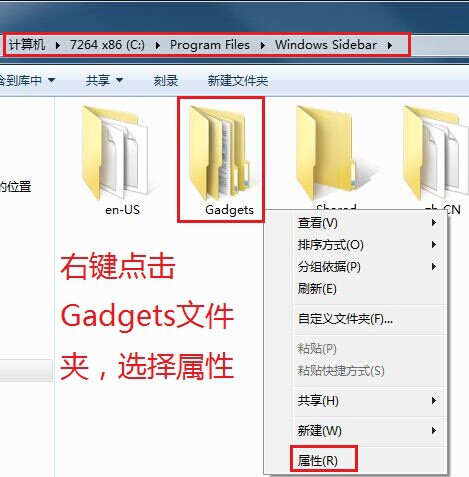
步驟二:選擇屬性窗口之中的【安全】,點擊【高級】,如下圖所示。
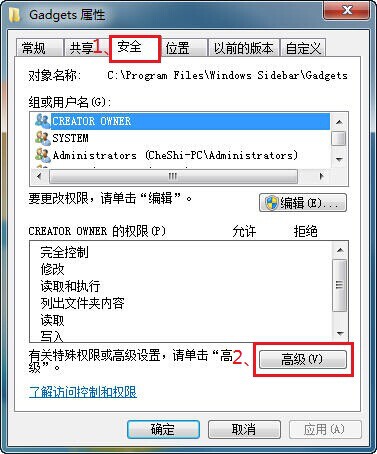
步驟三:在高級設置窗口中,選擇【所有者】,點擊【編輯】,【確定】該操作,如下圖所示。
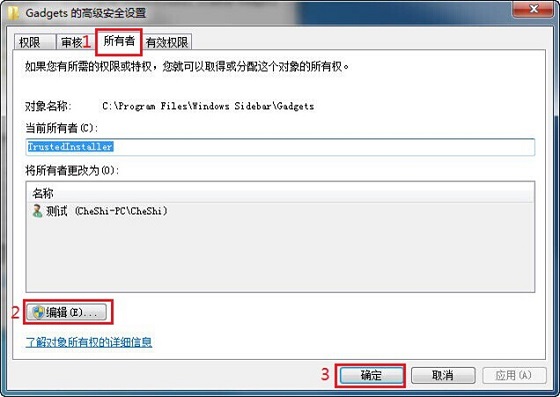
步驟四:選擇所有者,【替換子容器和對象的所有者】,如下圖所示。
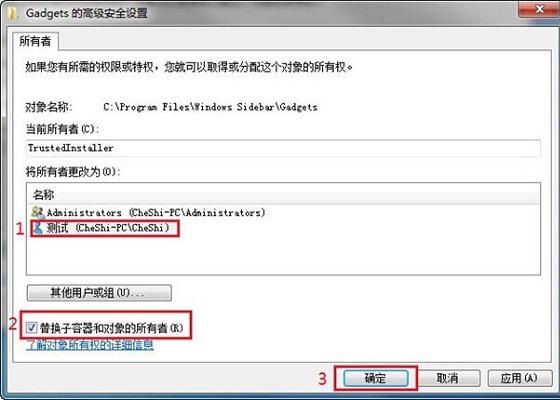
步驟五:選擇當前所有者,並【確定】操作,如下圖所示。
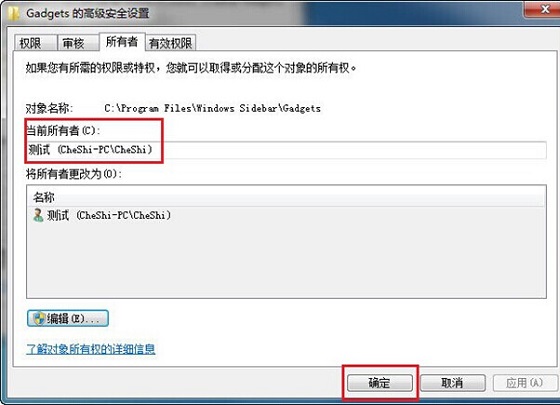
步驟六:返回屬性窗口,選擇【編輯】,在彈出的窗口內選擇【添加】,如下圖所示。
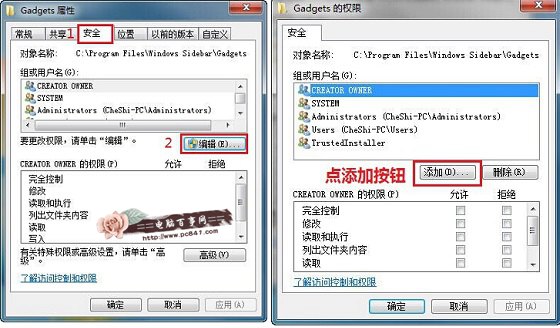
步驟七:選擇用戶或組的窗口,選擇【高級】,如下圖所示。
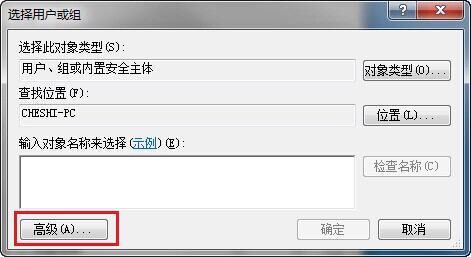
步驟八:【立即查找】找到所有用戶,選擇當前用戶。
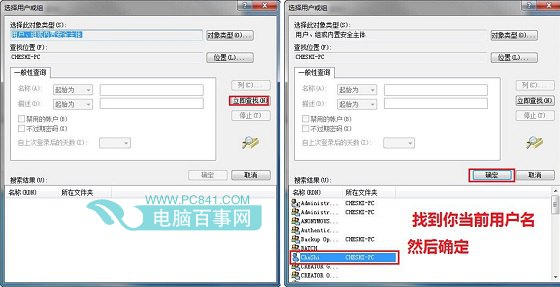
步驟九:修改權限,允許【完全控制】、【修改】等,如下圖所示:
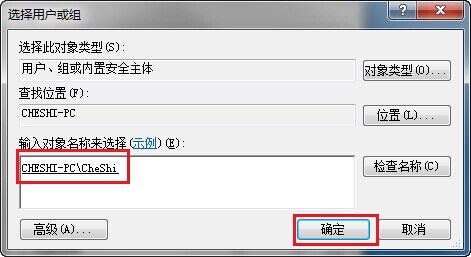
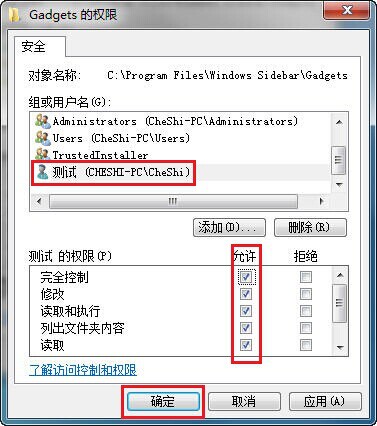
步驟十:選擇【高級】設置。
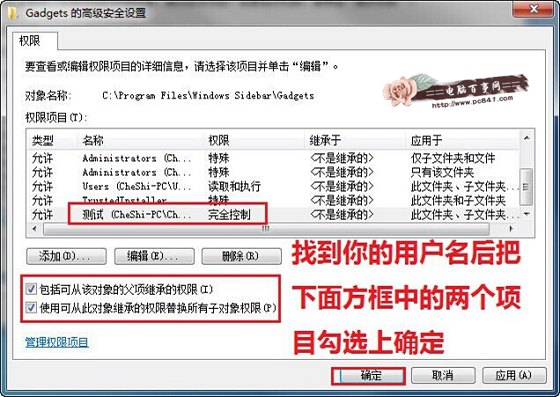
步驟十一:選擇【權限】設置,【更改權限】,找到用戶名,勾選下面兩個項目,具體操作如下。
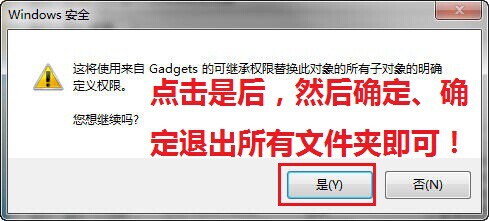
以上就是小編為大家整理的WIN7系統文件夾如何設置權限,希望對越來越多的電腦用戶有所參考,有時候,通過對文件權限設置,可以顯著提升電腦安全性與方便性。尤其是在服務器中,非常常用,希望本文可以幫助大家舉一反三。